|
|
| ■プロジェクト管理 |
Index---------- |
1.タスクの表示手順
手順1-1."プロジェクト一覧"リンクを押す
プロジェクト管理メニューの”プロジェクト一覧”を押します。
|
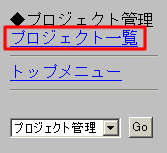
|
手順1-2."プロジェクト名"リンクを押す
プロジェクト一覧の”プロジェクト名”を押します。
|
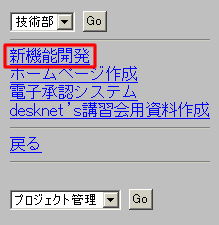
|
手順1-3."タスク名"リンクを押す
「プロジェクト情報」画面の下部にあるタスク一覧から”タスク名”を押します。
|
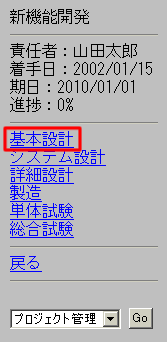
|
● タスク情報の画面例
タスク名、タスクの責任者、着手日、期日、進捗を参照出来ます。
また、タスクに登録されている進捗報告の一覧も表示されます。
|

 |
|
|
|
